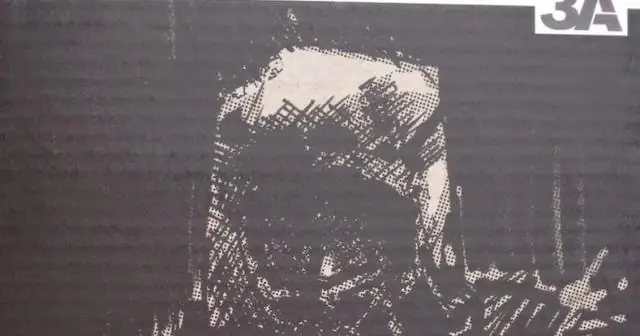
Inhoudsopgave:
- Auteur John Day [email protected].
- Public 2024-01-30 11:20.
- Laatst gewijzigd 2025-01-23 15:02.
De Simple Shoebox Sidekick is een gemakkelijke manier om te beginnen met het bouwen van je eigen Trackmate-systeem zonder speciaal gereedschap en voor minder dan $ 25 (plus een webcam als je die nog niet hebt). Het is eenvoudig genoeg voor iedereen om te bouwen (een geweldig ouder/kind-project) en te beginnen met het verkennen van spannende nieuwe manieren om met uw computer te communiceren! Trackmate is een open source-initiatief om een goedkoop, doe-het-zelf tastbaar volgsysteem te creëren. Met behulp van de Tracker-software van het project kan elke computer gelabelde objecten en hun bijbehorende positie-, rotatie- en kleurinformatie herkennen wanneer ze op het beeldoppervlak worden geplaatst. Met een systeem zoals hier getoond, kunt u fysieke objecten op een oppervlak volgen en ze gebruiken om beheer en manipuleer ruimtelijke toepassingen op uw computer. Omdat objecten elk een unieke tag hebben, kunnen ze gemakkelijk worden toegewezen aan bepaalde acties, informatie of relaties. Zie het LusidOSC-project voor meer details over ruimtelijke toepassingen.
Stap 1: Verzamel alle onderdelen
Voor deze versie heb je nodig: - een schoenendoos (of fotodoos) - een fotolijstje (ongeveer zo groot als de bovenkant van de schoenendoos) - een spiegel (iets kleiner dan de schoenendoos - deze wordt later onderaan geplaatst) - een USB-lampje (probeer indien mogelijk een helder licht te krijgen met veel kleine lampjes. Deze was $ 6 op Amazon.com.) - een webcam (Logitech-webcams lijken het beste te werken in Windows. De PS3 Eye-webcam lijkt het beste te werken op Mac met behulp van de Macam-driver) - een klein blokje om de fotolijst omhoog te houden (ik gebruik LEGO's, maar vrijwel alles wat klein is zal werken). lijmpistool (om dingen aan elkaar te lijmen) - schaar (optioneel, leuk om gaten te knippen om draden door te leiden als je wilt) - schroevendraaiers (om de achterkant van de fotolijst te verwijderen) - een liniaal (om de grootte van dingen te meten als je gaat)
Stap 2: wijzig de fotolijst
Nu gaan we het fotolijstje aanpassen zodat het meer op een venster lijkt. Verwijder eenvoudig de achterkant van het frame (het kan zijn dat u een paar beugels moet losschroeven, afhankelijk van het frame dat u gebruikt) en vervolgens hete lijm het rond de randen zodat het stevig lijkt.
Stap 3: Voeg de ondersteuningsblokken toe
Vervolgens moeten we de steunblokken toevoegen om de fotolijst omhoog te houden. 1. Meet de dikte van de fotolijst met een liniaal.2. Maak markeringen in de doos (dezelfde afstand als de dikte van de fotolijst).3. voeg wat hete lijm toe en lijm een blok in elke hoek. De fotolijst zou nu mooi op de blokken moeten zitten. Als het lijkt alsof de fotolijst er doorheen kan vallen, probeer dan grotere blokken te gebruiken.
Stap 4: Voeg de spiegel en de webcam toe
Nu plaatsen we de spiegel op de bodem van je schoenendoos. Je kunt een beetje hete lijm aan de achterkant van de spiegel toevoegen als je wilt voorkomen dat deze gaat schuiven. Vervolgens gaan we de webcam voorbereiden. Afhankelijk van de webcam die je gebruikt, wil je misschien wat overtollig plastic verwijderen om het in je doos te laten passen. De meeste webcams kunnen vrij eenvoudig worden geopend met een schroevendraaier (anders kun je er altijd een ijzerzaag uit halen of dingen afbreken). Als je het overbodige webcamplastic hebt verwijderd (zoals steunen of een omvangrijke behuizing), lijm je het voorzichtig op een zijkant van de doos zodat de lens ongeveer 25% van de afstand naar de rand is gericht (halverwege tussen het midden en de kant waaraan de webcam is bevestigd). Zorg ervoor dat je de camera ver genoeg vastlijmt, zodat de fotolijst er nog mooi op past.
Stap 5: voeg de verlichting toe
Vervolgens voegen we de verlichting toe.1. Snijd een klein gaatje in de zijkant van de doos (gebruik dezelfde kant als de camera!) onder de camera, net groot genoeg voor het licht.2. Schuif in de light.3. Heet lijm het licht aan de zijkant van de schoenendoos (dezelfde kant als de webcam) zodat het licht naar beneden gericht is op de spiegel.
Stap 6: Zet op de top en probeer het uit
Plaats tot slot de fotolijst op de bovenkant van de schoenendoos (deze moet mooi rusten op de eerder vastgelijmde steunblokken). Meet de breedte en lengte van het venster in de fotolijst (dit is handig voor de kalibratie). Je Simple Shoebox Sidekick is nu klaar voor gebruik! Download van de Trackmate-website de Trackmate Tagger (het programma dat tags genereert als een PDF om af te drukken) en de Tracker (het programma dat afbeeldingen van de webcam verwerkt om tags te vinden), print enkele tags uit en probeer het uit! Voor meer informatie hulp bij het instellen, er is een complete uitleg die laat zien hoe de Tracker-software met een vergelijkbare configuratie moet worden ingesteld: zie de Cliffhanger Walkthrough op de Trackmate-wiki, evenals de pagina Hoe in te stellen.
Aanbevolen:
Maak een EENVOUDIGE Infinity Mirror Cube - GEEN 3D-printen en GEEN programmering: 15 stappen (met afbeeldingen)

Maak een EENVOUDIGE Infinity Mirror Cube | GEEN 3D-printen en GEEN programmering: iedereen houdt van een goede infinity-kubus, maar ze zien eruit alsof ze moeilijk te maken zijn. Mijn doel voor deze Instructable is om je stap voor stap te laten zien hoe je er een kunt maken. Niet alleen dat, maar met de instructies die ik je geef, kun je er een maken o
Sidekick II-demontage: 4 stappen

Sidekick II Demontage: HOE: een sidekick II uit elkaar halen, dit zou je kunnen doen als je hem wilt schilderen of gewoon voor de grap
DIY PERSONALISEER JE SIDEKICK 3 voor minder dan 20 dollar !!: 8 stappen

DIY PERSONALISEER UW SIDEKICK 3 voor minder dan 20 dollar !!: Colorwarepc.com biedt personalisatie voor veel producten (inclusief de sidekick 3). Maar als u op zoek bent naar een goedkoper alternatief in plaats van $ 100,00 te betalen en 8-10 dagen te wachten, dan is dit het dan . Dit is ook goed als je wilt weten hoe je volledig
Trackmate:: Draagbare Plexi Cliffhanger: 4 stappen (met afbeeldingen)

Trackmate:: Portable Plexi Cliffhanger: De Portable Plexi Cliffhanger is een van de meest eenvoudige, goedkope en draagbare Trackmate-systemen. Het kan in minder dan 5 minuten worden ingesteld, kost minder dan $ 40 (plus een webcam) en past gemakkelijk in een over-de-schoudertas.Trackmate is een open source initi
Hoe u eenvoudig en gratis video's aan uw Sidekick Lx kunt toevoegen: 4 stappen

Hoe u eenvoudig en gratis video's aan uw Sidekick Lx kunt toevoegen: De sidekick lx wordt geleverd met een leuke kleine mediaspeler waarin u video's kunt bekijken, naar muziek kunt luisteren of afspeellijsten kunt instellen. Ik ga je laten zien hoe je de gewenste video van internet kunt halen en deze in minuten naar je sidekick lx kunt overbrengen. Laten we verder gaan
